Sound System – Stereo and Surround
Step 1 – Introduktion
 Denna Wizard visar dig hur du gör en fullkalibrering av din stereo eller hemmabioanläggning.
Denna Wizard visar dig hur du gör en fullkalibrering av din stereo eller hemmabioanläggning.
För mer detaljer och riktlinjer om 5.1 system klicka på "Help" knappen för att visa DolbyLaboratories Guide till Hemma bio ljud*.
*Du behöver Adobe Acrobat Reader och internet uppkoppling för att visa detta dokument. Se www.adobe.com för att laddahem gratis version.
Step 2 – Högtalar placering
 Högtalarplaceringen är väldigt viktig för att uppnå bästa möjliga ljud.
Högtalarplaceringen är väldigt viktig för att uppnå bästa möjliga ljud.
Innan du börjar mätningen bör du därför bedöma högtalarnas placering.
"Help" knappen i förra steget kan ge dig nyttiginformation om hur du bör placera dinahögtalare.
Klicka på "Help" knappen nedanför för att se exempel på kalibrering av studio monitorer.
Step 3 – Ljudkort inställningar
 Om du inte har laddat inställningarna för ditt ljudkort, gå till Setup→Load… och välj ditt ljudkort i listan.
Om du inte har laddat inställningarna för ditt ljudkort, gå till Setup→Load… och välj ditt ljudkort i listan.
Klicka på Load knappen för att ladda in ljudkorts inställningarna. Efter att du har gjort detta måste du ladda in Stereo och Surroundinställningarna på nytt.
Om du inte hittar ditt ljudkort i listan klickar du på "Help" knappen nedanför. Hjälp filen gerdig instruktioner om hur du ställer in ljudkortetmanuellt.
Step 4 – Ljudkortets fördröjning
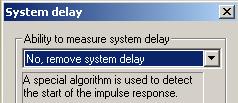 För att kunna mäta korrekt fördröjning, måsteljudkortet ställas in med rätta inställningar.
För att kunna mäta korrekt fördröjning, måsteljudkortet ställas in med rätta inställningar.
Processen som korrigerar för fördröjningen i ljudkortet, korrigerar också för frekvensresponsen så denna blir noggrann.
Om du inte är säker på om ljudkortet är inställtför att mäta korrekt fördröjning, klickar du på"Help" nedanför för att få information om hur du gör detta.
Step 5 – Vad ska du mäta?
 När vi kalibrerar ljudanläggningen vill vi kontrollera följande:–Att frekvens responsen är jämn och lika för alla högtalare.
När vi kalibrerar ljudanläggningen vill vi kontrollera följande:–Att frekvens responsen är jämn och lika för alla högtalare.
- Att alla högtalare spelar med samma volym.
- Att alla högtalare är inkopplade med samma polaritet.
- Att alla högtalare är synkroniserade så att ljudet från varje högtalare träffar lyssnaren samtidigt. (Endast möjligt för EN lyssnings position).
Step 6 – Mikrofon
 Placera mokrofonen vid lyssnings positionenmed en höjd på 1.2 meter över golvet.Mikrofonen bör placeras på ett stativ och riktas rakt uppåt.
Placera mokrofonen vid lyssnings positionenmed en höjd på 1.2 meter över golvet.Mikrofonen bör placeras på ett stativ och riktas rakt uppåt.
Koppla mikrofonen till ljudkortets mikrofon ingång. Om separat mikrofon förstärkare används, kopplas denna till ljudkortets vänsta linje ingång.
Om mikrofonen inte har rak frekvensgångbehöver detta korrigeras, klicka på "Help" knappen nedanför för mer information.
Step 7 – Anslutningar
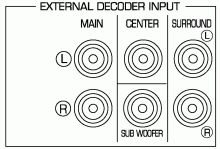 Receivern har normalt RCA(phono) kontakter som visas på bilden. Om du har en stereoförstärkare används CD eller AUX ingången.
Receivern har normalt RCA(phono) kontakter som visas på bilden. Om du har en stereoförstärkare används CD eller AUX ingången.
Börja med att skruva ner volymen. Koppla vänster kanal från ljudkortet till vänster kanal(main) på receivern. Subwoofern ska varaavstängd.
Se till att signal delay eller processing är avstängt på receivern. Nollställ equalizer ellertonkontroller och slå av loudness.
Step 8 – Ljudkortets mixer
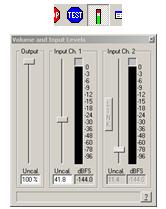 Om du har mixern som visas på bilden, så kontrollerar WinMLS ljudkortets mixer.
Om du har mixern som visas på bilden, så kontrollerar WinMLS ljudkortets mixer.
Reglarna kan användas till att ställa nivåerför ingång och utgång.
Om inte, se nästa steg.
Step 9 – Ingen windows mixer
 Om mixern ser ut som på bilden, kontrollerar WinMLS inte mixern och föjande måste iakttas:
Om mixern ser ut som på bilden, kontrollerar WinMLS inte mixern och föjande måste iakttas:
Det är inte möjligt att ställa nivåer från WinMLS. Nivåer måste ställas i ljudkortets egna program eller med hjälp av en extern mixer.
klicka på "Help" nedanför för mer information.
Step 10 – Testa nivå
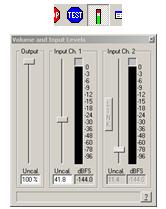 Har du dragit ner volymen på receivern?
Har du dragit ner volymen på receivern?
Tryck på den blåa TEST knappen för att testa nivån.
När du skruvar upp volymen på receivernska du höra test signalen. Ställ volymen påen passande nivå.
Justera ingångs nivån så den visar mellan-40 dBFS och -3 dBFS.
Du bör undvika nivåer upp mot 0 dBFS.(Vilket betyder digital klippning, som indikerasav en röd lampa).
Step 11 – Första mätningen
 Gå till Measurement→Start för att startamätningen.
Gå till Measurement→Start för att startamätningen.
Observera nivåerna. Om det lyser rött på mätaren indikerar det digital klippning.Sänk då ingångs eller utgångs nivån ochgör en ny mätning.
Nästa steg går igenom den första mätningen.
Step 12 – Detta ser du på skärmen
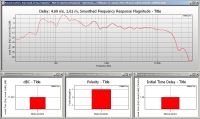 - Det översta fönstret visar frekvens responsen.
- Det översta fönstret visar frekvens responsen.
- Det vänsta fönstret nertill visar ljudtrycksnivån i dBC.
- Det fönstret i mitten nertill visar polaritet.
- Det högra fönstret nertill visar tidsfördröjningen (tiden det tar för ljudet att nå från högtalaren till mikrofonen).
Step 13 – Frekvensrespons diagram
 Studera grafen som visar frekvensresponsen.
Studera grafen som visar frekvensresponsen.
I ett vanligt rum som inte är specialbehandlatmed hänsyn till akustiken är det normalt meden variation på 10–15dB.
Ett av huvudmålen med kalibreringen är attminimera dessa avvikelser i frekvensresponsen.Ett effektivt sätt att göra detta är att ändrahögtalarplaceringen.
Flytta på högtalaren och gör nya mätningar.
Step 14 – dBC
Varje högtalare bör visa samma nivå.
Step 15 – Polaritet
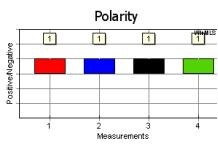 Stapeln i mitten nertill visar högtalarens polaritet.
Stapeln i mitten nertill visar högtalarens polaritet.
Det är viktigt att alla högtalare har samma polaritet.
Bilden till vänster visar att alla högtalare har samma polaritet.
Om du får problem med att mäta korrekt polaritet kan det hända att du måste flytta mikrofonen närmare högtalaren. Vid ett avstånd på 10cm ifrån högtalaren har du med säkerhet korrekt mätning.
Step 16 – Delay (Avstånd)
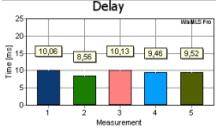 Stapeln till höger nertill visar tiden det tar för ljudet från högtalaren att nå mikrofonen.Tiden bestäms av avståndet.
Stapeln till höger nertill visar tiden det tar för ljudet från högtalaren att nå mikrofonen.Tiden bestäms av avståndet.
I en stereo uppsättning bör det vara lika avstånd till båda högtalarna. Om inte, flyttasen högtalare eller lyssningspositionen.
Om du har ett surround system kan du kompensera för detta i receivern genom tidsförskjutning av högtalarna, se nästa steg.
Step 17 – A/V Receiver
 Om din A/V receiver har möjlighet att ställa in olika tidsfördröjningar för varje kanal, så kandu använda de värden du har mätt upp medWinMLS.
Om din A/V receiver har möjlighet att ställa in olika tidsfördröjningar för varje kanal, så kandu använda de värden du har mätt upp medWinMLS.
Detta bör göras när högtalarna har olika avstånd till lyssningspositionen.
Det kanske inte är möjligt att placera högtalarna i en perfekt cirkel runt lyssningspositionen.Även om det är möjligt är det inte säkert att det ger bästa frekvensresponsen.
Step 18 – Visa tid (ms) eller avstånd (meter/feet)
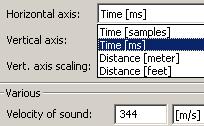 Vissa receivers ber dig ange avståndet i meter eller feet istället för tidsförskjutning i millisekunder (ms).
Vissa receivers ber dig ange avståndet i meter eller feet istället för tidsförskjutning i millisekunder (ms).
För att stapeln ska visa avstånd i meter eller feet gör du följande: Klicka på Delay stapelnför att markera detta som aktivt. Gå till'Plot→Plot Type Settings→Time Data…'
Sätt horizontal axis till Distance (meter) eller Distance (feet) som visas på bilden.
Notera att du kanske måste trycka på refresh för att ändringen ska träda i kraft.
Step 19 – Våglängden meter eller fot
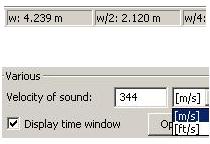 Om frekvensrespons fönstret är aktivt visas våglängden i statusfältet.
Om frekvensrespons fönstret är aktivt visas våglängden i statusfältet.
Om markören flyttas till en topp i kurvan visashel, halv eller kvarts våglängden för den aktuella frekvensen i statusfältet.
För att visa våglängden i fot, gå till'Plot→Plot Type Settings→Time Data…' och ändra m/s till ft/s som visas på bildentill vänster.
Step 20 – Measurement Panel
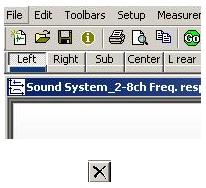 För att spara en mätning, klicka på knappen på Measurement Panel som motsvarar den högtalare du mätt.
För att spara en mätning, klicka på knappen på Measurement Panel som motsvarar den högtalare du mätt.
För mätning av vänster högtalare klickar du därför på Left knappen som bilden visar.
Mätningarna som inte är kopplade till Measurement Panel kan kan tas bort frånminnet genom att gå till Plot→Erase Curve(s)….
Klicka på help knappen nedanför för mer information.
Step 21 – 'Measurement Panel' inställningar
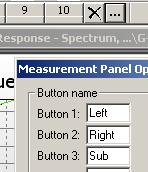 Du kan ändra namnen på knapparna i Measurement Panel för att anpassa dom till det system du ska kalibrera.
Du kan ändra namnen på knapparna i Measurement Panel för att anpassa dom till det system du ska kalibrera.
Detta gör du genom att klicka på … knappensom visas i bilden.
Klicka på help knappen för mer information.
Step 22 – De resterande högtalarna
 Du bör nu ha fått en bra mätning av vänser huvud högtalare och sparat den i Measurement Panel.
Du bör nu ha fått en bra mätning av vänser huvud högtalare och sparat den i Measurement Panel.
Skruva ner volymen på recievern för att skyddahögtalarna. Flytta ingångs kabeln från L maintill R main.
Repetera samma procedur för alla högtalare förutom subwoofern som blir förklarad senare.
Kom ihåg: när du har gjort en bra mätning, spara den i Measurement Panel.
Step 23 – Resultat
 På bilden visas ett typiskt exempel på vänster och höger högtalare uppmätt i en studio. Frekvensrespons kurvorna bör vara så lika och raka som möjligt.
På bilden visas ett typiskt exempel på vänster och höger högtalare uppmätt i en studio. Frekvensrespons kurvorna bör vara så lika och raka som möjligt.
För att uppnå detta måste du kanske:1. Pröva olika högtalar positioner2. Flytta på lyssningspositionen (om möjligt)3. Justera högtalarens gain så att kurvorna har samma nivå (dBC)4. Om möljigt, använda equalizer för att jämna ut kurvan.
Klicka på help knappen för mer information.
Step 24 – Subwoofer
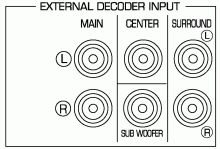 En färdig setup för placering av subwoofer finns tillgänglig. Du kan ladda in den från Setup→Load….
En färdig setup för placering av subwoofer finns tillgänglig. Du kan ladda in den från Setup→Load….
Med hjälp av denna setup kan du mäta hur subwoofern spelar ihop med huvudhögtalarna.
Koppla ljudkortets vänsta utgång till Main L( koppla till L först, du kan senare koppla till R)Koppla ljudkortets högra utgång till Subwoofer ingången.
Starta mätningen. Du ska nu höra ljud från både vänster högtalare och subwoofer.
Step 25 – Subwoofer (del II)
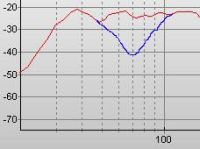 Målet är att uppnå jämnast möjliga övergång mellan subwoofern och de andra högtalarna.Den röda kurvan visar en bra övergång.Den blå kurvan indikerar att det är problem i övergången.
Målet är att uppnå jämnast möjliga övergång mellan subwoofern och de andra högtalarna.Den röda kurvan visar en bra övergång.Den blå kurvan indikerar att det är problem i övergången.
För att förbättra övergången kan du pröva att flytta högtalarna (om möjligt). Du kan också försöka att invertera polariteten på subwoofern eller ändra på delningsfrekvensen.
Noterna att mätning av polaritet och tidsfördröjning för subwoofern inte gerpålitliga värden.
Step 26 – Kommentarer
 Vissa bilder i denna "wizard" används medtillåtelse från Dolby Laboratories.
Vissa bilder i denna "wizard" används medtillåtelse från Dolby Laboratories.
Step 27 – Kalibrera mikrofon ingången?
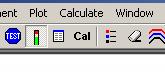 För kalibrering av surround system rekommenderas det att kalibrera mikrofon ingången då volymen bör vara ca 85dBC i lyssningsposition vid uppspelning av film.
För kalibrering av surround system rekommenderas det att kalibrera mikrofon ingången då volymen bör vara ca 85dBC i lyssningsposition vid uppspelning av film.
Om det inte är viktigt att veta den absoluta nivån i dBC så kan du hoppa över texten nedanför.
Att kalibrera mikrofon ingången är lätt om du känner till mikrofonens känslighet. Du kan också använda en mikrofon kalibrator.
Klicka på help knappen för instruktioner.